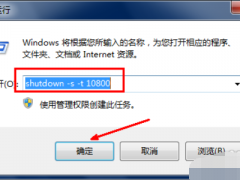小编教你电脑开机密码忘记怎么办
教程之家
Win7
很多网友在问电脑开机密码忘了如何操作?在小编的眼里却是如此一般。没错,跟着小编的电脑开机密码忘了如何操作的图文教程,操练起来吧!
电脑密码忘了怎么办?看过来,小编为你解答,以下就是电脑密码忘了怎么办的图文教程,希望你们看完后会有所了解。
电脑开机密码忘记怎么办操作教程
这个用户就是创建的帐户

电脑密码(图1)
使用ctrl+alt+delete快捷键打开登录框

电脑密码(图2)
用户名输入Administrator,密码没有可以不用输入,点击确定

电脑密码(图3)
打开控制面板,打开用户帐户选项
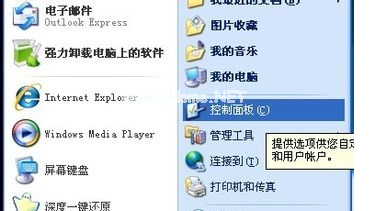
电脑密码(图4)
点击忘记了电脑开机密码的用户,接着选择更改密码选项,
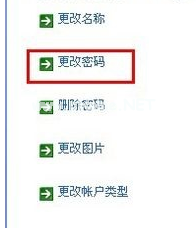
电脑密码(图5)
更改密码对话框里面直接输入新的密码。
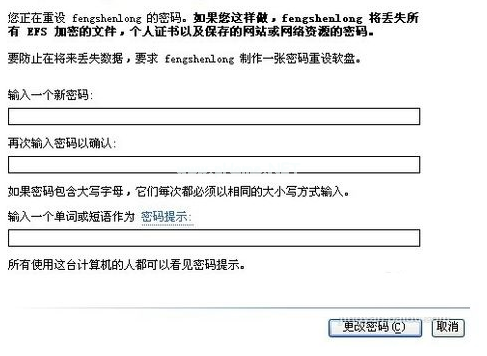
电脑密码(图6)
可以使用命令提示符来进行修改。打开运行窗口之后,输入cmd回车打开命令提示符。接命令行里输入net user,然后就是输入你实际的用户名以及密码。这样就可以进行清楚或者更改密码操作了。
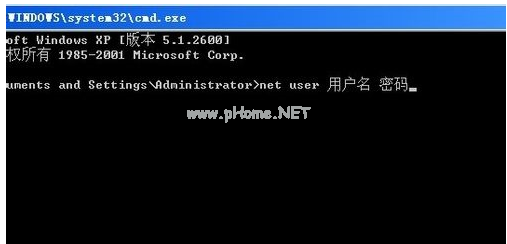
电脑密码(图7)
![笔记本安装win7系统步骤[多图]](https://img.jiaochengzhijia.com/uploadfile/2023/0330/20230330024507811.png@crop@160x90.png)
![如何给电脑重装系统win7[多图]](https://img.jiaochengzhijia.com/uploadfile/2023/0329/20230329223506146.png@crop@160x90.png)

![u盘安装win7系统教程图解[多图]](https://img.jiaochengzhijia.com/uploadfile/2023/0322/20230322061558376.png@crop@160x90.png)
![win7在线重装系统教程[多图]](https://img.jiaochengzhijia.com/uploadfile/2023/0322/20230322010628891.png@crop@160x90.png)
![惠普笔记本电脑win7黑屏如何解决[多图]](https://img.jiaochengzhijia.com/uploadfile/2022/0322/20220322092933573.png@crop@240x180.png)
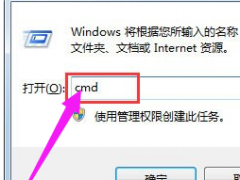
![台式电脑u盘装win7系统的步骤教程[多图]](https://img.jiaochengzhijia.com/uploadfile/2022/0904/20220904201622147.png@crop@240x180.png)